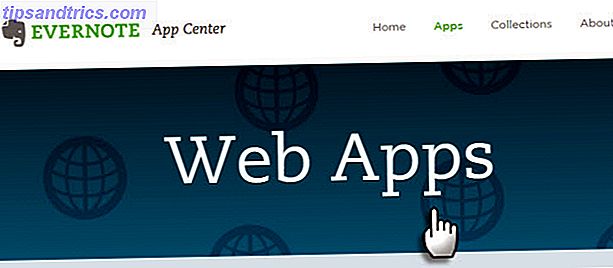Hver og en eier ei dyrebare filer som personlige dokumenter, bilder, videoer eller lydfiler, og vi lagrer dem vanligvis på harddisker. Få mennesker innser at de fleste elektroniske lagringsenheter, inkludert harddisker, har en ganske begrenset levetid sammenlignet med de gamle måtene å lagre informasjon på, for eksempel stein, papyrus, papir eller gamle skoleposter. Gjennomsnittlig levetid på en stasjonær harddisk i dag er rundt 5 - 10 år, avhengig av type og produsent, og det avtar raskt hvis stasjonen er utsatt for sterke variasjoner i temperatur, fuktighet og bevegelse som ikke er stasjonær.
Siden et flertall av mennesker i dag eier bærbare datamaskiner og eksterne harddisker, som blir trukket ganske mye, er en realistisk harddisk levetid sannsynligvis rundt 3 - 5 år. Dette er ekstremt kort tid for å lagre viktige data på en pålitelig måte.
I beste fall mislykkes harddisker gradvis, noe som gir deg sjansen til å reagere, få en kopi av dataene dine, og erstatte lagringsenheten før den står overfor en dødelig feil. Det er en rekke tegn som antyder en gradvis feil på harddisken din.
Hvis du er usikker på hvor mye levetid som er igjen på harddisken din, kan du lese denne artikkelen for å finne ut hvilke tegn som kan avsløre en nærliggende feil.
1. Slow Down Computer, Frequent Freezes, Blue Screen Of Death
Dette er svært uspesifikke tegn som kan skyldes en million forskjellige ting. Men uansett hva problemet bak disse symptomene er, anbefales det at du umiddelbart gjør en sikkerhetskopi. Hvis disse problemene oppstår etter en fersk installasjon eller i Windows Safe Mode Slik starter du i Windows Sikker modus og dens bruksområder Slik starter du i Windows Sikker modus og dens bruksområder Windows-operativsystemet er en kompleks struktur som er vert for mange prosesser. Når du legger til og fjerner maskinvare og programvare, kan det oppstå problemer eller konflikter, og i enkelte tilfeller kan det bli veldig ... Les mer, det er nesten sikkert at det skyldes dårlig maskinvare, og muligens en sviktende harddisk.

2. Korrupte data
Hvis du begynner å finne filer som ikke åpnes og er skadet, selv om de lagres uten feil eller hvis filer plutselig forsvinner, bør du bli bekymret. Mens dette igjen kan skyldes en rekke problemer, er det også et typisk tegn på en gradvis harddiskfeil.

3. Akkumulering av dårlige sektorer
Dårlige sektorer er områder på harddisken som ikke opprettholder dataintegritet. De blir automatisk maskert av operativsystemet og dermed vanskelig å identifisere, spesielt hvis store mengder av disken er i bruk. Hvis du faktisk går inn i dårlige sektorer, er det sikkert et dårlig tegn.
Du kan kjøre en manuell diskkontroll for å identifisere feil som Windows ikke har oppdaget, ennå. I Windows 7 går du til> Start > Computer og høyreklikker på disken eller partisjonen du vil sjekke. Velg> Egenskaper, i vinduet som åpnes bytt til kategorien> Verktøy og klikk> Merk nå ... I vinduet Kontroller diskett legger du merke til ved siden av> Automatisk reparasjon av filsystemfeil og> Skann for et forsøk utvinning av dårlige sektorer .

Windows vil også sjekke om dårlige sektorer, når du utfører et fullstendig format. Slik formaterer du en USB-stasjon og hvorfor du trenger å formatere en USB-stasjon. Hvorfor du trenger å formatere en USB-stasjon, er ikke annerledes enn å formatere en annen stasjon . Men hvor ofte har du faktisk formatert en stasjon og har du noen gang lurt på hva de ulike alternativene betyr? Les mer eller chkdsk kommandoen.
4. merkelige lyder
Når du hører rare støy fra harddisken, kan det være for sent allerede. En gjentakende lyd også kjent som dødsfallet er forårsaket av hodet da det prøver å skrive data og gjenoppretter feil ved å gjøre det. Slipe eller skrikende lyder tyder på at deler av maskinvaren, for eksempel lagrene eller spindelmotoren, svikter.
5. SMART Data
Det finnes verktøy som har som mål å forutsi harddiskfeil ved å lese SMART-dataene (selvmonitoring, analyse og rapporteringsteknologi) som er registrert av operativsystemet. Dessverre, som de fleste andre metoder som er nevnt ovenfor, er SMART notorisk upålitelig for å forutsi harddiskfeil, og katastrofen vil ofte skje før advarselen om SMART sparker inn. Hvis du har en harddisk, vil du likevel se på SMART-dataene, se vår artikkel om verktøy for å forutsi og forhindre harddiskfeil.

Jeg tror min harddisk mislykkes, hva skal jeg gjøre?
Så du er bekymret for at en harddiskfeil er like rundt hjørnet? Sannheten er, selv om du ikke er bekymret, er det! Det eneste du kan gjøre er å alltid ha sikkerhetskopier av dataene dine på en annen harddisk. Sannsynligheten for at begge stasjonene vil mislykkes samtidig, er svært sjeldne. Et unntak ville være naturkatastrofer som flom eller branner. I disse tilfellene anbefaler jeg at du beholder en kopi av de viktigste dataene dine på en annen fysisk plassering, for eksempel på jobb eller med en venn, eller muligens på en ekstern server, for eksempel ved hjelp av en online backup løsning.

Hvis du vil ha mer informasjon om hvordan du sikkerhetskopierer data, leser du min PDF-håndbok. Stuff skjer: Sikkerhetskopierings- og gjenopprettingsveiledningen Sikkerhetsguiden for Windows Sikkerhetskopiering og gjenoppretting Guide-katastrofer for Windows Sikkerhetskopiering og gjenoppretting skjer. Med mindre du er villig til å miste data, trenger du en god Windows-sikkerhetskopieringsrutine. Vi viser deg hvordan du klargjør sikkerhetskopier og gjenoppretter dem. Les mer .
Ikke la harddisken din mislykkes!
Ikke stole på tegn eller programvare for å fortelle deg om du har en feilharddisk. Det er mer sannsynlig enn ikke at det vil mislykkes uventet og uten noen advarselsskilt overhodet. Snarere enn å prøve å prognose noe som er enda mindre forutsigbart enn været, bør du stole på sikkerhetskopier.
Hvis det er for sent, her er hvordan du skal diagnostisere og fikse en død harddisk for å gjenopprette data. Hvordan diagnostisere og reparere en død harddisk for å gjenopprette data. Hvordan diagnostisere og reparere en død harddisk for å gjenopprette data. For flere år siden opplevde jeg en hard stasjonsfeil. Jeg var på jobb når min laptop plutselig begynte å handle spesielt rart. Om en halv time senere svarte harddisken ikke hørbart og den bærbare ... Les mer.
Image credits: Anyka, malost, lucadp, Matthias Pahl